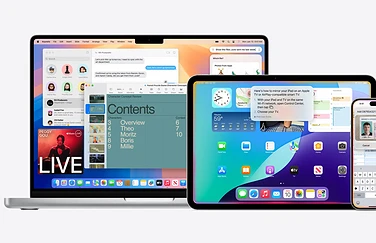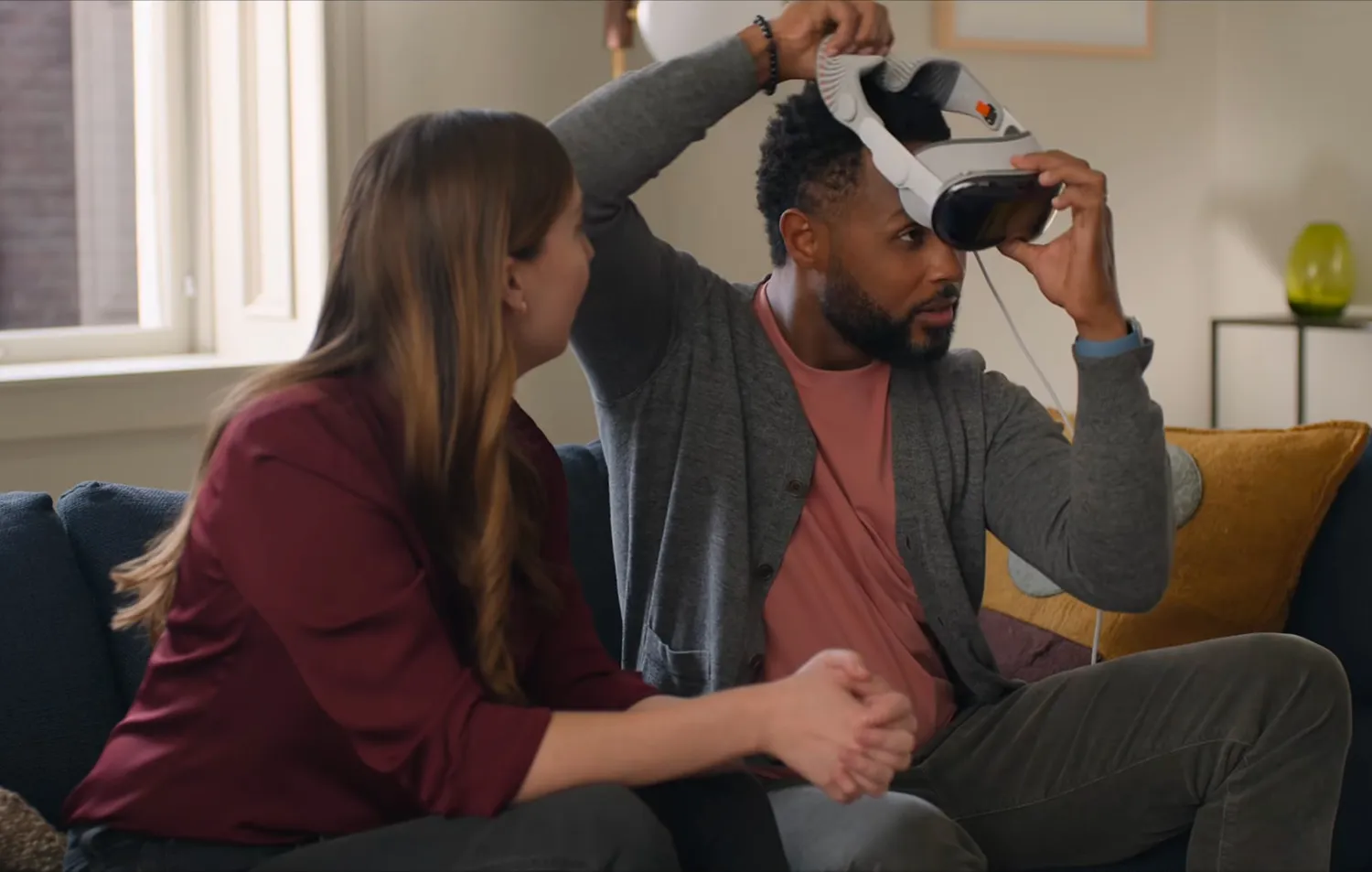
Apple Vision Pro gastmodus: zo kunnen vrienden de headset proberen
Apple Vision Pro Guest Mode
Niet iedereen zal zich een Apple Vision Pro kunnen veroorloven. De meeste mensen zullen daarom hun eerste ervaringen met deze headset opdoen door de Vision Pro van een vriend of kennis te proberen. Dat kan, dankzij de speciale Guest Mode. In deze tip leggen we uit hoe dit werkt en hoe je kunt zorgen dat je de Vision Pro aan iemand anders kunt uitlenen.
Waarom een Apple Vision Pro gastmodus?
De Apple Vision Pro is een persoonlijk apparaat. Net als bij een iPad kan het maar aan één Apple ID gekoppeld zijn en de Optic ID irisscan werkt alleen met de ogen van de eigenaar. Delen met andere gebruikers is dan ook ingewikkeld. Gelukkig is er wel een gastmodus, zodat vrienden en familie de headset kunnen proberen, zonder dat ze toegang hebben tot jouw persoonlijke gegevens. Hier zitten wel wat beperkingen aan, die we verderop zullen bespreken.

Apple Vision Pro Guest User: zo werkt het
Het inschakelen van de gastmodus moet gedaan worden door de hoofdgebruiker. Deze bepaalt ook welke apps gebruikt kunnen worden, zodat er geen persoonlijke gegevens te zien zullen zijn. Zo kun je bijvoorbeeld alleen toegang geven tot de TV-app en games.
Het activeren van de gastmodus bestaat uit een aantal stappen, die we hieronder uitleggen.
#1 Gastmodus starten op de Vision Pro
Volg deze stappen om de gastmodus te activeren:
- Open het Bedieningspaneel op de Vision Pro.
- Op de onderste rij zie je een pictogram van een persoon met gestippelde cirkel eromheen.
- Kijk ernaar en de tekst ‘Guest user’ verschijnt. Selecteer dit met een handgebaar.
#2 Gastmodus instellen op de Vision Pro
Via de instellingen moet je aangeven wat de gastgebruiker mag doen en welke apps bekeken mogen worden:
- Tik op Select apps om de apps te kiezen die gebruikt mogen worden. Je kan ook kiezen voor All apps om alles toe te staan.
- Kies View Mirroring als je op een gekoppelde iPhone, iPad, Mac, Apple TV of smart-tv met AirPlay wil meekijken.
- Tik op Start.
- De gastgebruiker heeft nu vijf minuten de tijd om de headset op het hoofd te zetten.
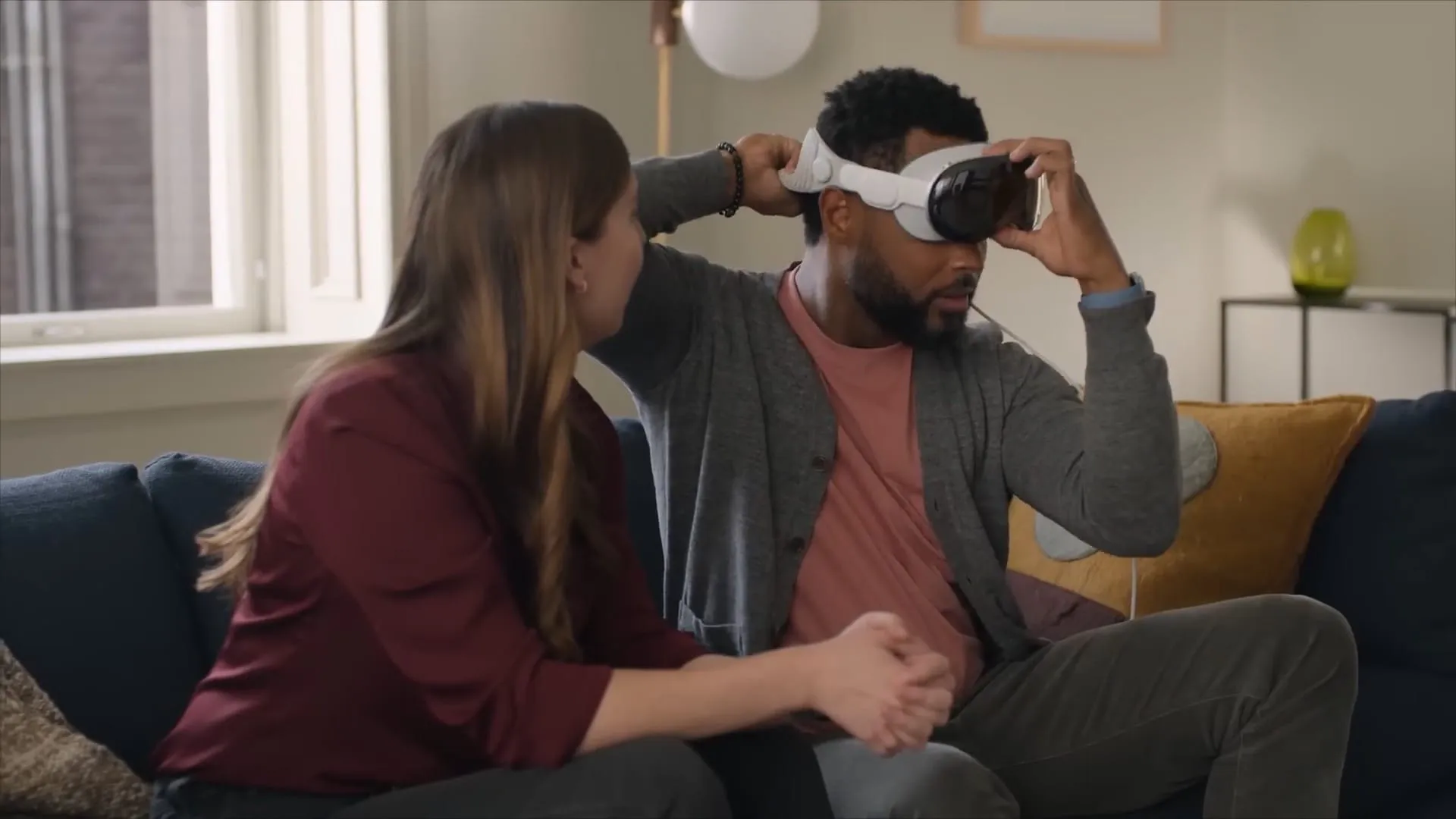
#3 Headset op het hoofd zetten
Zorg dat de gastgebruiker de headset bij het metalen frame oppakt en niet bij de zachte Light Shield. Dit zit namelijk alleen magnetisch aan de headset vast en kan eraf vallen. Ook moet de gastgebruiker niet op de bovenste knoppen drukken, want daarmee kan de gastmodus meteen weer uitgeschakeld worden, nog voordat hij of zij is begonnen. De hoofdband kan iets worden bijgesteld, zodat het comfortabel op het hoofd zit. De Light Seal en hoofdband zullen qua maat zijn afgestemd op de eigenaar, dus het is te hopen dat vrienden ongeveer hetzelfde formaat hoofd hebben.
#4 Hand- en oogbewegingen instellen
Op het scherm verschijnen aanwijzingen om de handen uit te strekken, om een snelle scan te maken. Dit is nodig om de handgebaren goed te herkennen. Het kan ook nodig zijn om de ogen te kalibreren. Daarna kun je aan de slag.
De gastmodus blijft actief zolang de gebruiker de headset draagt. Er is geen beperking qua tijd. Wel wordt de gastmodus uitgeschakeld op het moment dat je de headset af doet en worden de instellingen weer actief die zijn afgestemd op de ogen en handen van de hoofdgebruiker.
Apple heeft een video gemaakt, waarin het gebruik van de gastmodus wordt uitgelegd:
Tips voor Vision Pro gastgebruik
In de gastmodus heb je niet de beschikking over alle functies op de Vision Pro. Zo kun je geen apps downloaden en aankopen doen, aangezien hiervoor goedkeuring met Optic ID nodig is. Je kunt ook geen persoonlijke documenten bekijken, tenzij ze vanuit iCloud-bestanden zijn gedeeld. Verder kan de gastgebruiker ook geen geavanceerde toepassingen gebruiken, zoals weergeven van het Mac-scherm.
Belangrijk om je te realiseren is ook dat de gastmodus instellingen slechts tijdelijk opslaat. Sinds visionOS 2 worden calibratiegegevens zoals hand- en oogdetectie gedurende 30 dagen bewaard. Gebruikt de gast de Vision Pro binnen die dertig dagen niet opnieuw, dan moet dit opnieuw ingesteld worden.
Even naar de wc gaan kan het best met de headset op, want zodra je de Vision Pro af zet wordt de gastmodus uitgeschakeld. Dit is logisch in situaties waarbij een vriend eenmalig de Vision Pro wil proberen, maar het is onhandig voor huisgenoten die de headset om de beurt willen gebruiken. Apple zou dit kunnen oplossen door meerdere profielen mogelijk te maken, maar lijkt dit nog niet van plan.

Voor brildragende gastgebruikers is het handig om (eenmalige) contactlenzen in te doen. Dit is goedkoper dan aanschaf van de speciale ZEISS-lenzen. Sommige mensen zijn erin geslaagd hun bril te blijven dragen in de Vision Pro. Het moet dan wel een compacte bril zijn met dunne glazen. De kans is echter aanwezig dat je oogbewegingen niet goed worden herkend, waardoor de visionOS-bediening niet naar behoren werkt. Apple waarschuwt expliciet dat het niet de bedoeling is om een bril binnenin de Vision Pro te dragen.
Het is verstandig als de gastgebruiker eerst de Guided Tour van Apple heeft gekeken, zodat er minder uitleg nodig is en vrienden ongeveer weten wat ze kunnen verwachten. Er zijn ook diverse Apple Vision Pro-tips in de vorm van video’s en supportartikelen waarmee een gastgebruiker zich alvast kan voorbereiden.
Taalfout gezien of andere suggestie hoe we dit artikel kunnen verbeteren? Laat het ons weten!
Vision Pro
Vision Pro is de eerste headset van Apple voor spatial computing. Deze headset combineert augmented reality met virtual reality en heeft allerlei standaard ingebouwde apps die je kent van de iPhone, iPad en Mac, maar dan in een virtuele omgeving, geprojecteerd in je echte omgeving. Hij is sinds 2 februari 2024 in de VS verkrijgbaar voor een prijs vanaf $3.499,-. Andere landen volgen later.

- Alles over Apple Vision Pro
- Vision Pro releasedatum
- Vision Pro prijs in euro's
- Leuke details over Apple Vision Pro
- Vision Pro toegankelijkheidsfuncties
- Goedkopere Apple Vision-headset in 2025
- Alles over visionOS
- Optic ID: de verificatiemethode van de Vision Pro
- Digital Crown op de Vision Pro
- Persona: een virtuele versie van jezelf op Vision Pro
- Vision Pro bedienen